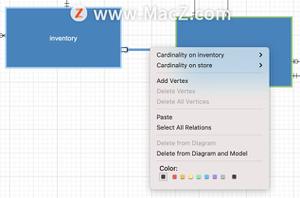猫和路由器怎么连接?

猫和路由器怎样连接?
你好,宽带猫和路由器等连接方法参考如下:
路由器和宽带猫连接后需要进入路由器后台进行参数设置才可以使用的
打开浏览器输入管理地址一般是192.168.1.1,然后输入默认的登录密码admin登录后台。
选择设置向导,点击下一步根据提示输入宽带帐号和密码
然后点击下一步,设置无线wifi的连接密码和ssid。
设置完成后,保存重新启动就可以了。
回答仅供参考,更多安徽电信套餐,业务资讯可以关注安徽电信公众号。
路由器和网猫怎么安装怎么连接
路由器的安装和设置如下:
1.首先连接线路,可以参考下图
2.线路连接完毕后,打开浏览器输入路由器的管理地址和管理密码然后进入路由器后台(具体路由器的登录地址和登录密码可以参考说明书或者是路由器背面的标签)
3.登录后台后选择快速设置,然后点击下一步
4.选择上网方式,通常ADSL用户则选择第一项PPPoE,如果用的是其他的网络服务商则根据实际情况选择下面两项,如果不知道该怎么选择的话,直接选择第一项自动选择即可,方便新手操作,选完点击下一步;
5.输入从网络服务商申请到的账号和密码,输入完成后直接下一步;
6.设置wifi密码,尽量字母数字组合比较复杂一点不容易被蹭网。
7.输入正确后会提示是否重启路由器,选择是确认重启路由器,重新启动路由器后即可正常上网。
无线路由器和猫怎么连接一起?
无线路由器和猫连接一起的方法:
1、当家里安装网络的时候运营商都会给自己家里的分线箱安装一台光猫使我们能够方便使用。当我们连接上光猫无线或者有线连接后可以直接上网的。
2、所以光猫我们就不用设置了,根据自己路由器存放的位置选择合适的网线。一头直接连接到光猫的LAN接口。(也就是网口)
3、另一头连接到路由器的WAN接口,这样连接就可以让路由器获取光猫传输的数据包了。(不要接错,很多电脑小白很容易接错。WAN口只有一个,不是LAN口,LAN口有好几个!)
4、连接好之后把路由器放好,如果路由器有天线的话要朝上摆正。接着插上路由器的电源,路由器就可以启动使用了。
怎么把光猫和路由器连接
如今很多地方的家庭都配备了光纤网络。光纤网络使用的设备是光猫。在连接光猫和路由器的实际工作中,存在很多问题。那怎么把光猫和路由器连接?下面是我整理的怎么把光猫和路由器连接,希望对大家有所帮助。
查看路由器背面的网络接口。
通常路由器一共有5个网线接口。大多数的路由器有一个网线接口的颜色与其他是不同的,这个接口叫做——WAN接口(仔细看的话一般接口下会标有“WAN”这三个英语字母。)
找到WAN接口后,其他接口分别称为LAN1,LAN2,LAN3,LAN4,(仔细看接口下一般会标有1,2,3,4,这几个数字,如果记不住,最好用带颜色的笔标明1,2,3,4来方便自己识别哪个接口是几号。
一定要认准哪个接口是几号接口。
查看光猫背面接口。
连接光猫和路由器,首先请查看光猫的背面。通常地,光猫已经是运营商的工作人员设置好了的,而我们只需连接上路由器设置即可。之所以要查看光猫的接口,是因为我们之后可能要用到。通常光猫共有四个网络接口,两个语音接口,这四个网络接口中,有一个便是我们需要用到的。稍微认识一下光猫背面的网络接口名称。如果是只有两个网络接口,那么更简单。
查看光猫有两点非常重要:
1、一定要记住光猫背面告知的光猫的IP地址,通常是192.168.1.1,也有少数是192.168.0.1的。其他的另作别论。
2、找到光猫连接到电脑的网口并记住是网口几。
连接电脑——路由器。
将电脑上的网线取出,另找一根网线,一头接到电脑网口,另一头接到路由器的LAN口,接到LAN口时特别需要注意,光猫连接到电脑用的网口是几号,路由器连接电脑用的LAN网口就不能是几号。例如,第一步骤时我们查看到光猫连接到电脑所用的是网口1,那么这时候接到路由器上的LAN口就不能是LAN1、可以是LAN2,3,4。
连接好电脑和路由器后将路由器通电。这时候不用管WAN口。
然后将路由器通电。
修改电脑的`IP地址。
第一步:查看线路通断,最简单而直接的办法便是在电脑上查看电脑右下角的网络连接图标是否正常,如果网络图标上没有红色叉号,说明线路已经连接完毕。即使网络图标上有叹号,也不必在意。
第二步:修改本地连接为自动获取。
XP系统在桌面上找到网上邻居——对着网上邻居点击右键——属性
对着本地连接点击右键——属性——再弹出的小框中找到——intenet协议(TCP/IP协议)左键双击——再弹出的小框中选择并点击使用下面的IP地址——自动获得IP地址以及自动获得DNS地址。再点击确定—再点击确定以关闭对话框即可。
WIN7系统用户点击右下角的网络图标—右键——打开网络和共享中心——更改适配器设置,然后按上面方法修改本地IP地址即可。
进入路由器。
进入无线路由器设置界面,我们可以在无线路由器的背面查看到路由器的IP地址。通常,路由器的IP地址是192.168.0.1或者是192.168.1.1。找到这个IP地址后,我们打开浏览器(最好是IE,即Internet Explorer),打开浏览器后在地址栏输入你的路由器背面的IP地址。即输入192.168.0.1或192.168.1.1、
如果弹出的界面需要用户名和密码,路由器背面会附有用户名和密码,输入即可。
现在,我们就正式进入了路由器设置界面。
设置路由器步骤一。
设置路由器,首先要清楚你所使用的光纤。如果你使用的光纤没有配置动态IP地址,那么需要进行和普通路由器一样的设置。
判断是否使用了动态IP地址的简单方法:
就是电脑没有连接路由器之前(也就是光猫直接连接电脑)是否需要用宽带连接上网。如果用了宽带连接上网,就没有配置动态IP上网。
如果不需要用宽带连接打开光猫和电脑就上网则配置了动态IP。
移动,联通一般都没有使用动态IP配备。电信光纤有些使用了动态IP配置。或者你完全不清楚有没有配置动态IP地址。那么皆先按照以下方法设置。
(如果你很清楚自己使用的光纤使用了动态IP配置,那么请看本文最后的补充有设置方法)。
首先准备好自己的光纤运营商所给的光纤上网账号和密码。
找到快速设置向导开始设置。
设置路由器步骤二:修改路由器LAN口地址。
在设置完成快速设置后,需要修改路由器LAN口地址。
在前面我们查看了光猫背面的IP地址和路由器背面的IP地址。如果这两个地址本身就是不同的,比如一个是192.168.1.1,一个是192.168.0.1,那么该步骤省略。
如果光猫背面的IP地址和路由器IP地址是一样的,比如同是192.168.1.1,那么该步骤必不可少。否则不能上网。
在路由器界面上找到——网络参数——双击或单击打开——找到LAN口参数或LAN口地址或是LAN IP地址。
如果光猫的IP地址是192.168.1.1,就把这里路由器的LAN口地址设置为192.168.0.1。
如果光猫是192.168.0.1,就把这里改为192.168.1.1。
下面还有一行是LAN的子掩网码,修改了LAN口地址后左键单击一下它就自己识别出来了。
记住我们刚才修改后的路由器LAN口地址。
然后确定修改即可。
修改完成后路由器界面会自动弹出,此时或以后如若再需要进入路由器就需要输入修改后的路由器IP地址。
再次修改电脑IP地址。
打开电脑的IP地址设置的小框(方法参见第四步)。
选择使用下面的IP地址:
IP地址:刚才我们修改后的LAN口地址是192.168.0.1,这里就填192.168.0.5—250之间的任意数字。
如果刚才我们修改后的LAN口地址是192.168.1.1,这里就填192.168.1.5——250之间的任意数字。
子掩网码:点击一下自动识别。
默认网关:这里填修改后的LAN口地址。
DNS:这里填修改后的LAN口地址。
备用DNS:不填
完成后确定修改至关闭对话框即可。
连接光猫。
至此,设置全部完成。将刚才从电脑上的网线头插到路由器的WAN口上。稍待,即可正常上网和连接WIFI。
补充1:这个方法彻底解决了光猫连接路由器的问题。如果完成后不能正常上网。那么将路由器和光猫分别断电后待一分钟重新分别插上光猫和路由器的电源,稍带两分钟即可。如果光猫连接了ITV,能上网但ITV不能用,将光猫和ITV机顶盒断电后重插即可。
补充2:如果你是在不清楚光纤是否配置了动态IP的情况下设置的,而完成后不能上网。将设置方法改成配置动态IP的设置方法试一下。这时候进入需要用修改后的路由器LAN口地址来进入路由器。
设置方法见下。
如果你很清楚自己使用的光纤使用了动态IP配置。请按照如下设置方法设置。
第二步骤中,选择动态IP,完成,即可。
路由器猫怎么连接
路由器猫怎么连接?如何一个猫接两个路由器呢?作为非专业人士来说,可能对此并非很清楚。不过别急,下面就让我来为大家简单介绍路由器和猫的相关知识。
路由器猫怎么连接
首先,猫与路由器的WAN接口连接,而路由器的LAN接口与电脑连接;其次,打开浏览器,并且输入网址、用户名以及密码;最后,在设置向导中选择“PPPoE拨号或ADLS拨号”,并输入用户名与密码后,在网络参数中选“PPPoE拨号”和保存即可。
如何一个猫接两个路由器
方法一、路由器2设置动态IP上网
1、首先,备两根网线 ,1根网线的一端接路由器1上的随意1个LAN(1、2、3、4)接口,另一端接路由器2的WAN接口。接着,另1根网线的一端接路由器2上随意一个LAN(1、2、3、4),而另一端接电脑。
2、路由器1的界面设置方法。即:网络参数、WAN口设置、WAN口连接:动态IP(部分路由器上叫做“自动获取、DHCP”)、保存即可。
3、路由器2的界面设置方法:网络参数、LAN口设置、IP为192.168.2.1、保存即可,过后会提示重新启动路由器。
方法二、路由器2当作交换机用
1、备好1根网线,网线的一头接路由器2的LAN(1、2、3、4)中的随意一个接口,网线另一头接设备,比如:电脑。但在此需要注意的是:路由器2暂时无需接到路由器1上,需注意这一点。
2、改路由器2中的LAN口网址。路由器2的界面设置方法比较简单,步骤如下:网络参数、LAN口设置、IP为192.168.1.200。
3、再备1根网线,一端连接路由器1的LAN(1、2、3、4)接口,另一端接路由器2的任意一个LAN(1、2、3、4)接口。但在此需注意的是:千万别接到路由器2的WAN接口。
编辑总结:看完以上介绍,相信大家对路由器猫怎么连接也有了进一步的了解。如需了解更多相关资讯,请继续关注我们网站,后续将为大家呈现更多的精彩内容。
猫与路由器怎么连接
我们知道猫就是modem ,是调制器、解调器的合称。它是一种能够使计算机通过电话线同其他计算机进行通信的设备,它所做的工作是把存储在计算机中的信息从二进制格式转换为能够以电话线传输的格式。下面是关于猫与路由器怎么连接的内容,欢迎阅读!
步骤
1、首先进行连线:电话入户线——宽带分离器——猫DSL口——路由器的线一头插在猫的'LAN口上,另一头插在路由器的WAN口上——电脑(分别两条线都插在路由器的LAN口上)。需要注意,如果是ADSL宽带,那么电话要从宽带分离器的专用接口上连接。
2、其次进行路由器设置:打开IE输入192.168.1.1或192.168.0.1——输入路由器用户名、密码,一般是admin——进入控制页面——web设置——输入宽带账号和密码 (拨号方式设置为:自动,以后打开电源,路由器就会自动拨号)——开启DHCP服务——网参数里将ADSL宽带的DNS服务器地址也添加上——确认。
3、再次进行PING验证:“开始”——“运行”输入ping 192.168.1.1 -t 或ping 192.168.0.1 -t 。
4、最后,设置自动获取IP:在网上邻居——本地连接——属性——TCP/IP——属性——自动获取IP。
拓展:wifi无线路由器怎么连接
1、将极路由器线路连接好,为电脑、极路由器、猫通电后,我们打开电脑即可进行极路由器设置了,初次使用极路由器就会自动弹出登录界面。下图就是打开后显示的登陆界面。
2、之后我们只要输入密码即可,这个默认密码在极路由器说明书以及极路由器表面上的铭牌上会有标注,初次使用后,建议大家修改密码。进入极路由(HiWiFi )初始管理界面。
3、进入极无线路由器管理界面之后,我们再点击顶部右上角的“设置向导”即可将自己家的上网账号填写进去即可。
4、填写完上网账号与密码进入极路由器后,下一步会涉及到无线网络设置的问题。在它的无线设置页面中,省略了好多艰涩难懂的设置问题,信道以及强度等等一律放在高级设置中,需要用户决定的只有寥寥几项,我们只要选择打开无线开关、填写上无线网络名称以及无线网络密码即可,路由器怎么设置轻松完成。
以上是 猫和路由器怎么连接? 的全部内容, 来源链接: www.tmjl8.com/p/47293.html